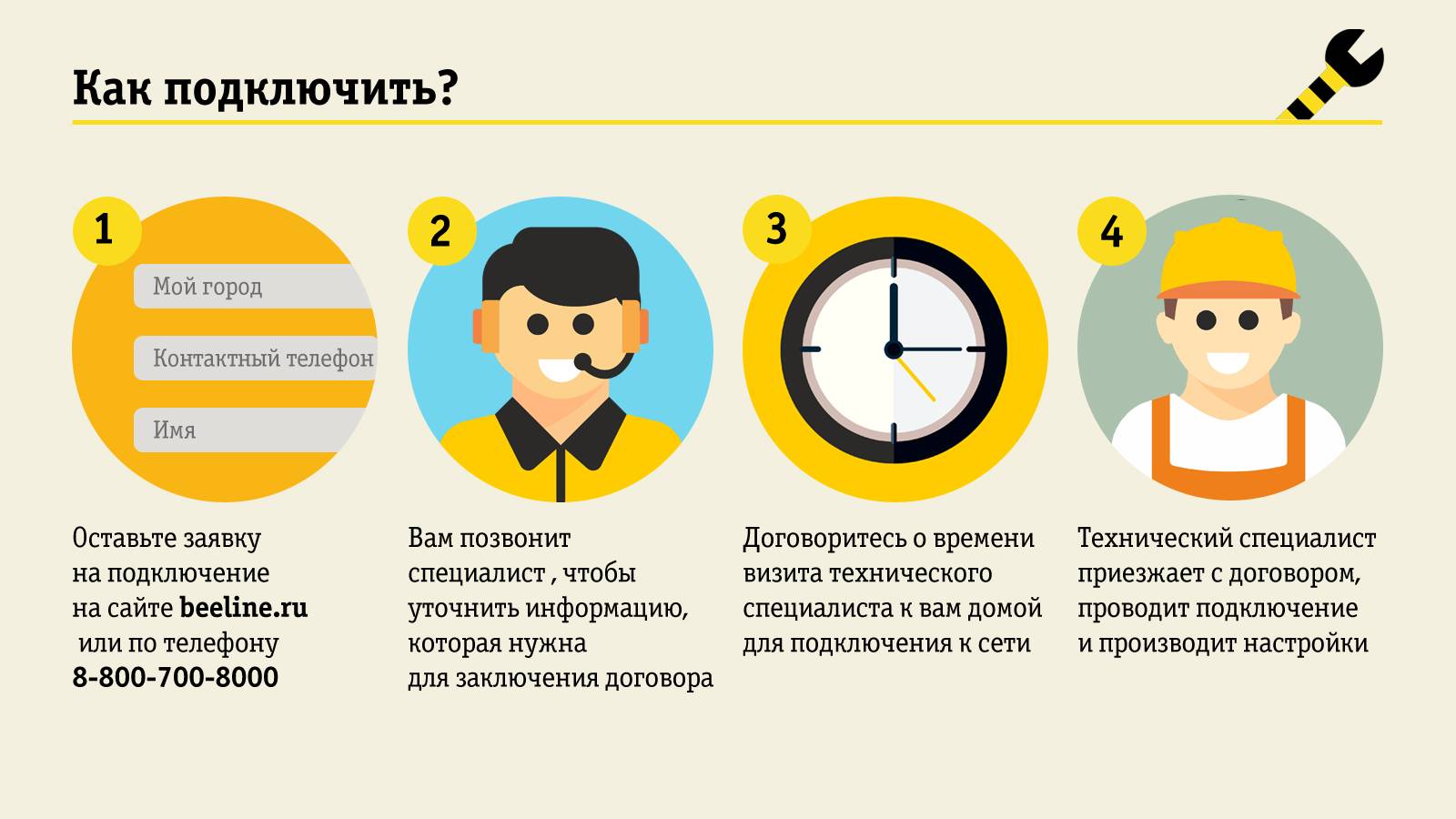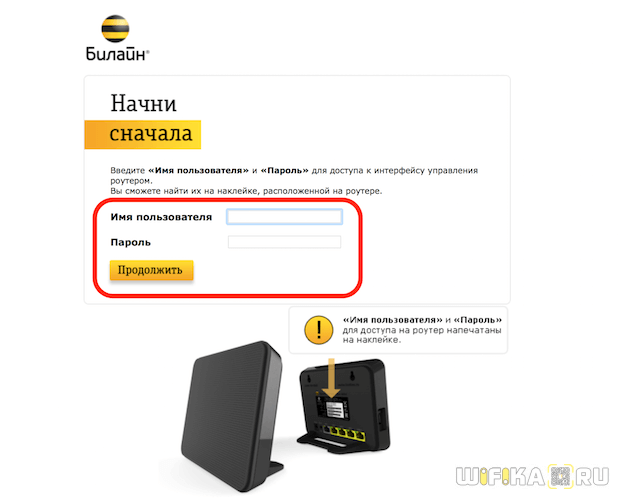Cet article explique ce qu'il faut faire si Windows 7 ne se connecte pas au réseau WiFi. Le fait est que bien que ce système d'exploitation soit plus stable que ses prédécesseurs, diverses erreurs peuvent encore être rencontrées qui doivent être corrigées manuellement.
Avant de passer aux problèmes de connexion et de les résoudre, vous devez comprendre ce qu'est le WiFi et comment fonctionne la technologie. Cela résoudra certains problèmes plus rapidement.
Le fait est que vous avez besoin d'un point d'accès pour vous connecter à un tel réseau. Ses fonctions sont généralement exercées par routeur sans fil. Et donc, la première chose, s'il n'y a pas de connexions WiFi disponibles dans Windows 7, vous devez faire attention au routeur.
En règle générale, la raison en est précisément. Mais bien sûr, il y a d'autres problèmes. Alors mettons-le dans l'ordre.
Vérification du routeur
Ici, tout est très simple. Si l'ordinateur portable ne voit pas les connexions disponibles, alors allez dans le menu paramètres Wifi routeur et vérifiez si le réseau sans fil est activé. Pour ce faire, vous devez vous connecter au routeur à l'aide d'un câble Internet standard. Après cela, ouvrez le navigateur (n'importe lequel) et dans le registre de la barre d'adresse 192.168.0.1. Appuyez sur Entrée". Ensuite, une fenêtre apparaîtra dans laquelle vous serez invité à entrer un mot de passe et à vous connecter. En règle générale, la clé et la connexion par défaut sont respectivement admin et admin.
Comment trouver facilement l'adresse IP d'un routeur WiFi: Vidéo
Si vous avez modifié ces données, entrez vos valeurs. Ensuite, nous arrivons au menu des paramètres. Nous sommes intéressés par Network Settings Wireless Network (NetworkWireless). Dans les paramètres du réseau sans fil, cochez la case à côté de «Activer la radio du routeur sans fil». C'est tout, la configuration du routeur est terminée. Et s'il y a toujours des problèmes avec le WiFi dans un ordinateur portable avec Windows 7, alors allez dans les paramètres système opérateur.
Pourquoi l'ordinateur ne voit pas les réseaux sans fil disponibles
Il peut y avoir plusieurs raisons à cela, ainsi que des solutions. Heureusement, Windows 7 est pratique et dispose de nombreuses fonctionnalités de diagnostic et de dépannage. Mais nous ne considérerons que les plus courants.
Tout d'abord, vérifiez l'état de la connexion sans fil connexion Wifi. Pour ce faire, ouvrez le centre de contrôle réseau. Pour ce faire, cliquez sur l'icône réseau dans la barre d'état et sélectionnez «Centre Réseau et partage» dans la fenêtre qui apparaît.
Cela lancera un menu dans lequel tous les paramètres relatifs au réseau sont effectués. Ici, nous sommes intéressés par l'élément «Modifier les paramètres de l'adaptateur». Dans la fenêtre qui s'ouvre, vous devez trouver le raccourci, qui porte le nom "Connexion réseau sans fil". Si cette connexion est grise, cela indique qu'elle est désactivée. Pour l'activer, vous devez faire un clic droit dessus et sélectionner "Activer".
Windows 7 ne se connecte pas au Wi-Fi: vidéo
L'icône sans fil n'apparaît pas dans la barre d'état
Souvent, les utilisateurs posent la question, que faire si l'icône de la barre d'état n'affiche pas l'icône WiFi dans Windows 7? Cela ne peut dire qu'une chose: le module sans fil est éteint ou ne fonctionne pas. en règle générale, en utilisant la combinaison de touches Fn + le bouton d'activation de l'adaptateur. Sur le différents ordinateurs portables Ce bouton peut être situé à différents endroits.
Par exemple, le ordinateurs portables Asus Est une combinaison de Fn + F2, sur Lenovo - Fn + F5. Le bouton d'alimentation WiFi lui-même est indiqué par l'image correspondante. De plus, sur certains modèles pour activer le module connexion sans fil une clé séparée est fournie. Dans ce cas, cliquez simplement dessus.
Ainsi, après avoir activé l'adaptateur sans fil, Windows 7 devrait automatiquement commencer à rechercher les réseaux disponibles. Si cela ne se produit pas et que l'icône de la barre d'état n'apparaît pas, vous devez vérifier le bon fonctionnement des pilotes.
Que faire si un ordinateur portable avec Windows 7 ne voit pas le Wi-Fi: Vidéo
Vérification du pilote
Vous pouvez vérifier le logiciel sous Windows 7 dans le gestionnaire de tâches.
Vous pouvez le démarrer en cliquant sur le raccourci «Poste de travail», qui se trouve sur le bureau, dans le menu Démarrer ou dans l'Explorateur Windows, avec le bouton droit de la souris. Dans la fenêtre qui apparaît, cliquez sur "Propriétés". Ensuite, un menu s'ouvre dans lequel vous devez ouvrir le "Gestionnaire de périphériques".
Dans la fenêtre qui apparaît, nous nous intéressons aux adaptateurs réseau. Si vous n'en avez pas trouvé, il n'y a pas de pilote pour le périphérique et vous devez installer un pilote pour ce module. Si néanmoins un tel élément existe, ouvrez-le. En règle générale, un adaptateur sans fil est appelé adaptateur réseau sans fil. De plus, l'appareil peut être désigné point d'exclamation. Cela indique que le pilote ne fonctionne pas correctement et doit être mis à jour ou réinstallé.
C'est très simple à faire. En règle générale, avec un ordinateur portable, il y a un disque spécial sur lequel se trouvent tous les programmes et pilotes nécessaires. S'il n'y a pas un tel disque, ne vous précipitez pas pour être contrarié. Le bon logiciel peut toujours être téléchargé sur Internet, car les fabricants ont pris soin de soutenir leurs clients.
Pour ce faire, trouvez le site officiel du fabricant de votre ordinateur portable et dans la recherche écrivez le nom exact de l'ordinateur portable (modèle exact). Ensuite, téléchargez les pilotes nécessaires et installez-les. Il convient de noter qu'il n'est pas recommandé d'installer des logiciels téléchargés à partir de sources tierces, car ces pilotes peuvent fonctionner de manière instable, et parfois même constituer une menace pour l'intégrité du système.
Comment réinstaller le pilote WiFi: Vidéo
Il est également important de savoir que parfois, même avec le pilote installé, l'adaptateur ne peut pas être allumé, car il est utilisé fonctions supplémentaires claviers. Cela signifie qu'en plus du logiciel de la carte réseau, vous devez également télécharger le pilote du clavier, ainsi que l'utilitaire recommandé pour gérer le module sans fil.
Manuel d'instructions
Pour vous connecter à un réseau sans fil, vous devez activer et configurer correctement l'adaptateur Wi-Fi de l'ordinateur mobile. Ouvrez le menu Démarrer et accédez aux propriétés de l'élément Ordinateur. Recherchez et ouvrez le menu "Gestionnaire de périphériques".
Développez le sous-menu «Adaptateurs réseau» et recherchez un appareil conçu pour fonctionner avec un canal Wi-Fi. Si cet équipement est désactivé, faites un clic droit sur son nom et sélectionnez "Activer". Assurez-vous qu'il n'y a pas de point d'exclamation devant le nom de l'adaptateur Wi-Fi. Cela signifie que tous les pilotes nécessaires sont installés pour ce périphérique.
Parfois, pour activer l'adaptateur Wi-Fi, vous devez appuyer sur certaines touches. Effectuez cette action. Cliquez sur l'icône LAN située dans la barre d'état système. Dans le menu contextuel, sélectionnez réseau souhaité et cliquez sur le bouton "Connecter".
Si le réseau est protégé par mot de passe, entrez-le dans la fenêtre qui apparaît et appuyez sur Entrée. Attendez que la connexion au point d'accès sans fil s'établisse.
Si vous devez vous connecter à un réseau qui fonctionne en mode furtif, définissez vous-même ses paramètres. Ouvrez le Centre Réseau et partage. Sélectionnez le menu Gérer les réseaux sans fil.
Cliquez sur le bouton Ajouter et sélectionnez l'option Créer un profil réseau manuellement. Remplissez le tableau proposé. Spécifiez exactement les paramètres avec lesquels le point d'accès dont vous avez besoin fonctionne actuellement. Appuyez sur "Suivant".
Dans la nouvelle fenêtre, cliquez sur le bouton "Connecter" et attendez que la connexion avec l'équipement réseau soit établie. Vérifiez l'activité du réseau. Essayez d'ouvrir des fichiers publics ou effectuez d'autres opérations avec des ordinateurs en réseau.
Sources:
- comment installer un réseau sans fil sur un ordinateur portable
La création de votre propre réseau sans fil s'effectue à l'aide de divers appareils. À la maison, ils utilisent généralement des routeurs Wi-Fi. Mais parfois, il est plus judicieux de connecter d’autres types d’équipements.
Tu auras besoin de
- - Module Wi-Fi;
- - accès à Internet.
Manuel d'instructions
Si vous avez déjà un ordinateur de bureau connecté à Internet, utilisez l'adaptateur Wi-Fi pour créer un réseau sans fil. Un tel équipement est divisé en deux types: les adaptateurs externes qui fonctionnent via le canal USB et les modules internes connectés à carte système PC via le port PCI.
Sélectionnez l'appareil du type souhaité. Faites attention au fait que pour connecter deux ou plusieurs appareils mobiles, vous aurez besoin d'un adaptateur qui prend en charge le mode point d'accès. Un exemple frappant d'un tel appareil est le module Wi-Fi Asus PCI-G31.
Éteignez l'ordinateur et connectez l'adaptateur à l'emplacement PCI de la carte mère. Installez l'antenne dans le port adaptateur disponible. Allumez le PC et attendez que le système d'exploitation se charge.
Si vous utilisez Windows XP, installez les pilotes à partir d'un disque spécial fourni avec le module. Pour Windows Seven ou Vista, utilisez l'utilitaire sans fil Ralink.
Après avoir installé le logiciel approprié, procédez à la configuration du module sans fil. Lancez l'utilitaire et ouvrez l'onglet Soft + AP (STA + AP).
Modifiez les paramètres du futur point d'accès. Dans le champ SSID, entrez son nom. Remplissez la colonne Authentification. Pour ce faire, sélectionnez le mode d'authentification et spécifiez le type de clé.
Saisissez maintenant le mot de passe nécessaire pour protéger votre réseau sans fil. Lorsque vous utilisez le cryptage WEP, il doit comporter six caractères et huit pour le WPA (WPA2).
Remplissez le champ Nombre maximum de pairs. Spécifiez le nombre d'appareils mobiles qui seront connectés simultanément au point d'accès. Cliquez sur le bouton Appliquer. Maintenant, faites un clic droit sur l'icône de l'utilitaire et sélectionnez le mode Soft + AP.
Après avoir attendu le chargement du nouveau menu, spécifiez la connexion Internet active à laquelle les appareils mobiles accéderont. Connectez les ordinateurs portables au point d'accès. Vérifiez si la connexion fonctionne.
Vidéos connexes
Parfois, pour apprécier tous les avantages d'Internet, vous devez l'utiliser non seulement en étant assis devant un ordinateur fixe, mais aussi dans la pièce voisine ou, par exemple, dans la cuisine, et également utiliser un ordinateur portable ou un PDA. Il vous suffit de créer un réseau Wi-Fi sans fil à la maison.

Tu auras besoin de
- Routeur Wi-Fi
Manuel d'instructions
Allumez l'ordinateur, ouvrez n'importe quel navigateur installé et entrez l'adresse IP du routeur dans la barre d'adresse. Le plus souvent, c'est 192.168.1.1, bien qu'il puisse y avoir d'autres options. Nous découvrirons l'adresse de notre routeur, ainsi qu'une paire «login-mot de passe» pour accéder aux paramètres, à partir des instructions d'utilisation.
Une fois sur la page des paramètres, on retrouve l'onglet "Réseau sans fil". Les principaux paramètres sont les réseaux, la méthode d'authentification (la plus couramment utilisée par WPA) et la clé d'accès WPA. Nous définissons les valeurs dont nous avons besoin et saisissons la clé d'accès - ce sera le mot de passe pour connecter d'autres Wi-Fi à notre réseau sans fil. Saisissez également la chaîne d'identification (SSID). Il sera affiché comme le nom de notre réseau sans fil lorsqu'il est détecté par d'autres appareils.
Accédez à l'onglet «Connexion Internet» ou «WAN». Nous saisissons l'identifiant et le mot de passe pour accéder à Internet, ainsi que les paramètres de connexion: son type (PPTP, L2TP ou autres) et l'adresse IP correspondante. Il est préférable de connaître ces paramètres réseau à l'avance auprès de votre fournisseur de services Internet.
Nous confirmons tous les paramètres en cliquant sur "OK" ou "Appliquer" et redémarrons le routeur.
Pour vérifier le fonctionnement d'un réseau sans fil, nous essayons de nous y connecter à l'aide d'un PDA / smartphone. Grâce à la recherche, nous trouvons notre réseau par SSID. Une fois connecté, l'appareil vous demandera une clé d'accès. Saisissez la clé WPA appropriée. Réseau sans fil domestique installé!
Avec l'utilisation généralisée des ordinateurs portables, l'ère des câbles réseau a commencé à se terminer progressivement. Maintenant, beaucoup ne peuvent pas imaginer leur vie sans des choses aussi banales que le wi-fi. Créer une réseau ce n'est pas difficile du tout, et il y a plus qu'assez d'options.

Tu auras besoin de
- 1 ordinateur
- 1 adaptateur wifi
- Minimum 1 ordinateur portable
Manuel d'instructions
Nous allons montrer la création d'un réseau sans fil en utilisant l'adaptateur wifi Asus PCI-G31 comme exemple. Il est facile et agréable de travailler avec lui et ne prendra pas plus de dix minutes. Installez l'adaptateur dans l'emplacement PCI du vôtre et allumez-le. De plus, la situation évoluera différemment pour les systèmes d'exploitation Windows XP + Vista et Windows 7.

Windows XP Ici, tout est simple. Après avoir installé le logiciel, exécutez le programme affiché dans le bac. Sélectionnez Config et accédez à l'onglet Soft AP. Mettez près de Soft AP_mode. Si vous souhaitez que les utilisateurs du réseau sans fil disposent, dans la colonne Internet, sélectionnez le réseau. Accédez maintenant à Config - Contrôle d'accès et entrez alternativement les adresses MAC des adaptateurs réseau des ordinateurs portables dont vous avez besoin. Remarque: L'adresse MAC est reconnue comme ceci: win + r - cmd - ipconfig / all.

Malheureusement, aucun logiciel adéquat pour Windows 7 n'a encore été écrit. Mais il existe un moyen de sortir de cette situation en raison du fait que les adaptateurs wifi Ralink sont fabriqués sur la même puce que Asus. Téléchargez et installez Ralink Wireless Utility. Remarque: lorsque vous travaillez sous Windows 7, le logiciel d'origine n'est pas requis - seuls les pilotes sont nécessaires. Cliquez avec le bouton droit sur l'icône de la barre d'état et sélectionnez Passer en mode Soft AP. Exécutez le programme et accédez à l'onglet AP. Ici, vous pouvez nommer votre point d'accès (SSID) et votre mot de passe (Key Material). Comme d'habitude, si vous prévoyez de distribuer Internet à d'autres appareils, dans les propriétés de votre k, autorisez l'accès au réseau sans fil à l'aide de cet adaptateur. Vous n'avez pas besoin de configurer autre chose, car l'accès au réseau est fourni avec une entrée de mot de passe.
Conseil utile
Pour Windows Vista, vous devez essayer le logiciel natif et, en cas d'échec, installer Ralink.
Sources:
- configuration Internet sans fil
Les ordinateurs portables gagnent en reconnaissance par rapport aux ordinateurs de bureau conventionnels. Ceci est principalement dû à leur mobilité, leur compacité et leur facilité d'utilisation. Sans surprise, lors de l'utilisation d'un ordinateur portable, beaucoup essaient d'abandonner l'Internet filaire. Le câble relie l'ordinateur portable à un endroit spécifique, supprimant ainsi tous ses avantages. Mais il existe de nombreuses façons de créer un réseau sans fil réseau pour un ordinateur portable à la maison.

Tu auras besoin de
- Routeur Wi-Fi
- câble réseau (généralement fourni avec le routeur).
Manuel d'instructions
Sources:
- comment faire une souris sans fil
Les adaptateurs Wi-Fi sont des appareils qui vous permettent de connecter des ordinateurs de bureau à des points d'accès sans fil. Mais ils peuvent être utilisés à d'autres fins, par exemple, pour créer réseau local entre PC et ordinateur portable.

Tu auras besoin de
- - Adaptateur Wi-Fi.
Manuel d'instructions
Choisissez d'abord l'adaptateur Wi-Fi pour votre ordinateur de bureau. Ces appareils sont de deux types principaux: internes et externes. Le premier type d'adaptateur est connecté à l'emplacement PCI situé sur carte mère ordinateur et le second au connecteur USB. Obtenez le bon adaptateur Wi-Fi.
Connectez l'appareil acheté au connecteur souhaité. Si vous connectez une carte PCI, assurez-vous d’éteindre d’abord l’ordinateur. Le disque contenant les pilotes et le logiciel de gestion des périphériques doit être fourni avec l'adaptateur. Installez ce programme.
Exécutez l'application installée. Configurez l'adaptateur Wi-Fi pour qu'il fonctionne si nécessaire. Habituellement, ils sont automatiquement sélectionnés lorsqu'ils sont connectés à un réseau sans fil. Pour vous connecter à cet adaptateur, configurez le réseau local.
Ouvrez le Centre Réseau et partage. Sélectionnez le menu Gérer les réseaux sans fil. Dans la nouvelle fenêtre, cliquez sur le bouton Ajouter pour démarrer le processus de création d'un nouveau réseau. Sélectionnez le type de réseau d'ordinateur à ordinateur.
Dans le menu qui s'ouvre, indiquez le nom du futur réseau, sélectionnez le type de sécurité pour celui-ci, entrez le mot de passe. Si vous souhaitez utiliser ce réseau à l'avenir, cochez la case à côté de "Enregistrer les paramètres réseau". Appuyez sur "Suivant". Une fois le message de création de réseau réussie affiché, cliquez sur le bouton Terminer.
Saisissez le mot de passe défini pour accéder au réseau. Pour afficher l'adresse IP de chaque appareil, cliquez avec le bouton droit sur l'icône de connexion et sélectionnez «État». Cliquez sur le bouton Détails dans le menu qui apparaît.
Vidéos connexes
Remarque
La méthode décrite pour créer un réseau sans fil s'applique à Windows Seven.
Des technologies telles que l'infrarouge, le Bluetooth deviennent moins populaires car elles sont remplacées par des réseaux sans fil modernes. Le Wi-Fi est de plus en plus utilisé, car dans les villes, il existe un grand nombre de points gratuits.

Manuel d'instructions
Vers sans fil composé une certaine combinaison de touches. Il s'agit généralement de Fn + F2. Pour vous connecter à Internet, vous devez rechercher des points d'accès spécifiques. Sur un ordinateur personnel, vous ne pouvez vous connecter au Wi-Fi que si vous disposez d'un appareil amovible spécial. Demandez à un consultant périphérique sur les périphériques Wi-Fi pour un ordinateur personnel. Les prix peuvent être différents, mais dépendent principalement du rayon de réception du signal.
Une fois l'appareil acheté, dézippez-le et insérez-le dans la clé USB. Si vous disposez de la technologie USB 3.0 sur votre ordinateur, insérez-y exactement le Wi-Fi. Le système informatique détectera automatiquement le nouveau périphérique. Le kit est également livré avec un CD de pilotes. Insérez-le dans le lecteur et installez tous les pilotes. Ensuite, redémarrez l'ordinateur pour que toutes les sauvegardes sur le système soient validées. Après le redémarrage, une icône apparaîtra dans la barre d'état, qui montrera l'état du Wi-Fi.
Accédez à l'élément "Panneau de configuration". Cela peut être fait en utilisant le raccourci "Poste de travail". Ensuite, cliquez sur le raccourci appelé «Réseaux sans fil». Voici tous les paramètres liés à la technologie W-Fi, ainsi qu'au Bluetooth. Cliquez sur le bouton Activer le Wi-Fi.
Après cela, la technologie sans fil sera active, cependant, il est toujours impossible de se connecter à Internet, car vous devez rechercher des points d'accès spéciaux qui peuvent être fermés avec des mots de passe afin que les personnes non autorisées ne puissent pas pénétrer dans le système et se connecter automatiquement à la connexion. Pour ce faire, cliquez sur le bouton "Rechercher nouveau". composé". Le système commencera automatiquement à analyser les points d'accès en action.
Si aucun de ces systèmes n'est trouvé, essayez de numériser ailleurs. Une fois que composé sera trouvé, essayez de vous connecter. Comme le montre la pratique, certains cafés et établissements d'enseignement utilisent des points d'accès gratuits qui vous permettent de vous connecter à Internet. Vous pouvez trouver une liste de ces établissements sur Internet en utilisant les moteurs de recherche.
Un grand nombre de fournisseurs Internet modernes fournissent des services d'accès à Internet via un canal sans fil. Ce système est particulièrement pratique pour les personnes qui ont à leur disposition plusieurs ordinateurs mobiles.

Tu auras besoin de
- Module Wi-Fi.
Manuel d'instructions
Pour vous connecter à n'importe quel point d'accès sans fil, un module Wi-Fi fonctionnant correctement est requis. Cela peut être un périphérique intégré à l'ordinateur portable, un adaptateur PCI connecté à la carte mère ou un périphérique USB qui fonctionne avec réseau Wifi Choisissez le bon équipement.
Mode
Pour démarrer votre ordinateur en toute sécurité mode, appuyez sur lors du démarrage du système F8. Il est préférable d'appuyer sur le bouton plusieurs fois avec une fréquence d'environ une fois par seconde - cela vous permettra de ne pas manquer l'instant. Une fenêtre apparaîtra avec des options pour démarrer le système d'exploitation. Essayez d'abord l'option «Télécharger la dernière configuration réussie», dans de nombreux cas, cette option vous permet de résoudre tous les problèmes.
Si l'ordinateur refuse de démarrer avec cette option, vous devez essayer le mode sans échec. Les lignes de son choix sont en haut de la fenêtre. Vous aurez trois options: Mode sans échec, Mode sans échec avec prise en charge de la ligne de commande et Mode sans échec avec les pilotes réseau. Choisissez le premier: dans ce cas, vous obtiendrez une interface Windows parfaitement familière. Seul l'écran sera noir, dans ses coins, vous verrez l'inscription "Safe Mode".
Si vous sélectionnez l'option "Mode sans échec avec prise en charge de la ligne de commande", la console (ligne de commande) sera lancée à la place de l'Explorateur Windows. Ce mode peut également être utile, cependant, vous devez pouvoir travailler avec la ligne de commande. Si vous avez ouvert la console, pour afficher une liste de commandes, tapez HELP et appuyez sur Entrée.
Comment puis-je utiliser le mode sans échec? Si vous ne pouvez y démarrer, essayez de démarrer la procédure de restauration à un état antérieur de l'ordinateur: "Démarrer" - "Tous les programmes" - "Standard" - "Utilitaires" - "Restauration du système". Si la restauration réussit, après le redémarrage, vous recevrez un système restauré. La récupération est possible si des points de récupération ont été créés précédemment sur l'ordinateur. Lorsque vous travaillez dans la console, le début de la récupération peut être appelé avec la commande:% systemroot% system32
estore
strui.exe.
Le mode sans échec est utile si plusieurs personnes travaillent sur l'ordinateur, chacune a son propre compte et l'un des employés doit se connecter. En toute sécurité mode vous serez connecté en tant qu'administrateur et vous pourrez facilement changer mot de passe oublié. Pour ce faire, ouvrez le "Panneau de configuration", recherchez la section "Comptes d'utilisateurs", sélectionnez le compte souhaité et modifiez le mot de passe.
L'un des avantages des ordinateurs portables Asus est sa fonction Bluetooth. Cependant, il n'est pas toujours disponible. Même lorsqu'il est installé par défaut sur l'ordinateur. Connaître les nuances vous aidera à éviter de nombreux problèmes.
Mais ce n'est qu'à première vue. Pour activer Bluetooth, vous aurez besoin de pilotes, surtout si le système d'exploitation a été installé indépendamment et non par le fabricant.
Pilotes pour activer Bluetooth
Comme mentionné ci-dessus, pour activer la connexion Bluetooth, vous devez télécharger les pilotes. Mais si le fabricant s'est appuyé sur un système 64 bits, alors pour un système 86 bits, il peut ne pas y avoir de pilotes.
Par conséquent, vous ne pouvez pas activer Bluetooth. Dans ce cas, vous devez réinstaller le système d'exploitation de 86 bits à 64 bits.
Il existe deux bits pour Windows: 32 bits et 64 bits. Et 86 bits est la deuxième désignation de la capacité 32 bits.
Si tout est en ordre ici, vous devez commencer à rechercher des pilotes Asus. Ils sont tous sur le site officiel du constructeur, triés par modèle. Il n'est pas souhaitable de télécharger à partir d'autres sites, car il peut y avoir des virus dans le fichier lui-même.
Afin de vérifier la profondeur de bits dans le système d'exploitation, vous devez cliquer avec le bouton droit sur le raccourci «Poste de travail». Dans la fenêtre qui s'ouvre, sélectionnez l'élément "Propriétés".
Si votre personnel (ordinateur) exécute Windows 7 ou Windows 8, il peut alors installer des pilotes Bluetooth à partir de Windows XP ou Windows Vista. Dans certains cas, un disque de pilote peut être vendu avec un ordinateur portable. Vérifiez: vous l'avez peut-être quelque part quelque part.
Même dans les cas où le système d'exploitation a été initialement installé par le fabricant, il peut ne pas y avoir de pilotes Bluetooth. Après les avoir téléchargés et installés, essayez de vous connecter.
Activer le Bluetooth
Le plus souvent, pour activer la connexion Bluetooth, vous devez appuyer simultanément sur les touches fn et f2. Selon la modification de l'ordinateur portable, le deuxième bouton peut être différent. Habituellement, il montre une antenne. Pour une inclusion plus rapide du Bluetooth, un bouton spécial est fourni sur le côté du boîtier.
Si les méthodes ci-dessus ne parviennent pas à se connecter, vous pouvez essayer l'algorithme d'actions suivant:
1. Cliquez sur Démarrer.
2. Sélectionnez "Tous les programmes".
3. Ouvrez le dossier "Standard".
4. Recherchez l'icône Bluetooth.
Vous pouvez télécharger indépendamment le programme pour activer Bluetooth, si aucune des méthodes ci-dessus ne donne de résultat.
Après avoir oublié le mot de passe du réseau Wi-Fi, ne paniquez pas et n'appelez pas immédiatement le service soutien technique votre opérateur Internet, puisque vous pouvez trouver vous-même votre mot de passe oublié. Cela ne nécessitera aucune connaissance technique spécifique ni installation de logiciel supplémentaire de votre part. Il suffit de suivre les étapes ci-dessous.
La manière la plus simple
Colonne manquante "Gestion du réseau sans fil"
Dans Windows 7 SP1, la colonne "Gestion du réseau sans fil" est généralement manquante. Par conséquent, les instructions pour récupérer un mot de passe de réseau Wi-Fi seront légèrement différentes en termes de points d'ouverture de la fenêtre "Propriétés du réseau sans fil ...".
La fenêtre d'intérêt peut être ouverte de deux manières:


La fenêtre familière "Propriétés de sécurité réseau ..." s'ouvre, où nous ouvrons à nouveau l'onglet "Sécurité" et cochez la case "Afficher la clé de sécurité réseau". Nous enregistrons le mot de passe.
Nous découvrons le mot de passe Wi-Fi oublié en ouvrant les paramètres du routeur

Si votre fabricant est différent, recherchez parmi les paramètres de l'onglet «Wireless Mode» (Wireless - English), l'onglet «Security» / «Protection» (Security - English). Dans lequel, entre autres, il y a la ligne «Password» (mot de passe - anglais) - c'est le mot de passe oublié.
Autres options pour obtenir un mot de passe du réseau Wi-Fi
En plus des options ci-dessus, vous pouvez:
- Réinitialisez (réinitialisez) les paramètres du routeur (si vous pouvez les reconfigurer) à la suite de quoi vous pourrez spécifier un nouveau mot de passe d'accès;
- La restauration du mot de passe oublié pourra prendre en charge l'opérateur Internet. Cependant, vous devrez confirmer le droit de contrôler le réseau Wi-Fi en fournissant certaines données: la taille des derniers paiements, le numéro de contrat, les coordonnées du contractant, etc. (individuellement pour chaque opérateur);
- Vous pouvez également retrouver le mot de passe oublié à l'aide d'une tablette, d'un smartphone avec un Connexion Wifi. Les actions sont similaires à l'affichage du mot de passe dans les paramètres du routeur - ouvrez les paramètres du routeur (à l'aide d'un appareil mobile) et voyez la clé réseau spécifiée. Ceci est le mot de passe.
Comment afficher le mot de passe Wi-Fi
dontfear.ru

Cet article explique ce qu'il faut faire si Windows 7 ne se connecte pas au réseau WiFi. Le fait est que bien que ce système d'exploitation soit plus stable que ses prédécesseurs, diverses erreurs peuvent encore être rencontrées qui doivent être corrigées manuellement.
Avant de passer aux problèmes de connexion et de les résoudre, vous devez comprendre ce qu'est le WiFi et comment fonctionne la technologie. Cela résoudra certains problèmes plus rapidement.
Le fait est que vous avez besoin d'un point d'accès pour vous connecter à un tel réseau. Ses fonctions sont généralement exécutées par un routeur sans fil. Et donc, la première chose, s'il n'y a pas de connexion Wi-Fi disponible dans Windows 7, vous devez faire attention au routeur.
En règle générale, la raison en est précisément. Mais bien sûr, il y a d'autres problèmes. Alors mettons-le dans l'ordre.
Vérification du routeur
Ici, tout est très simple. Si l'ordinateur portable ne voit pas les connexions disponibles, alors allez dans le menu des paramètres Routeur Wi-Fi et vérifiez si le réseau sans fil est activé. Pour ce faire, vous devez vous connecter au routeur à l'aide d'un câble Internet standard. Après cela, ouvrez le navigateur (n'importe lequel) et dans le registre de la barre d'adresse 192.168.0.1. Appuyez sur Entrée". Ensuite, une fenêtre apparaîtra dans laquelle vous serez invité à entrer un mot de passe et à vous connecter. En règle générale, la clé et la connexion par défaut sont respectivement admin et admin.

Comment trouver facilement l'adresse IP d'un routeur WiFi: Vidéo

Si vous avez modifié ces données, entrez vos valeurs. Ensuite, nous arrivons au menu des paramètres. Nous sommes intéressés par Network Settings Wireless Network (NetworkWireless). Dans les paramètres du réseau sans fil, cochez la case à côté de «Activer la radio du routeur sans fil». C'est tout, la configuration du routeur est terminée. Et s'il y a toujours des problèmes avec le WiFi dans un ordinateur portable avec Windows 7, vous devez alors procéder à la configuration du système d'exploitation.

Pourquoi l'ordinateur ne voit pas les réseaux sans fil disponibles
Il peut y avoir plusieurs raisons à cela, ainsi que des solutions. Heureusement, Windows 7 est pratique et dispose de nombreuses fonctionnalités de diagnostic et de dépannage. Mais nous ne considérerons que les plus courants.
Lisez aussi
Tout d'abord, vérifiez l'état de la connexion sans fil WiFi. Pour ce faire, ouvrez le centre de contrôle réseau. Pour ce faire, cliquez sur l'icône réseau dans la barre d'état et sélectionnez «Centre Réseau et partage» dans la fenêtre qui apparaît.

Cela lancera un menu dans lequel tous les paramètres relatifs au réseau sont effectués. Ici, nous sommes intéressés par l'élément «Modifier les paramètres de l'adaptateur». Dans la fenêtre qui s'ouvre, vous devez trouver le raccourci, qui porte le nom "Connexion réseau sans fil". Si cette connexion est grise, cela indique qu'elle est désactivée. Pour l'activer, vous devez faire un clic droit dessus et sélectionner "Activer".



windows 7 ne se connecte pas au Wi-Fi: vidéo
L'icône sans fil n'apparaît pas dans la barre d'état
Souvent, les utilisateurs posent la question, que dois-je faire si l'icône de la barre d'état n'affiche pas l'icône WiFi dans Windows 7? Cela ne peut dire qu'une chose: le module sans fil est éteint ou ne fonctionne pas. L'activation Wi-Fi se produit, en règle générale, à l'aide de la combinaison de touches Fn + bouton d'alimentation de l'adaptateur. Sur différents ordinateurs portables, ce bouton peut être situé à différents endroits.
Articles Liés

Par exemple, sur les ordinateurs portables Asus, il s'agit d'une combinaison de Fn + F2, sur Lenovo - Fn + F5. Le bouton d'alimentation WiFi lui-même est indiqué par l'image correspondante. De plus, sur certains modèles, une clé distincte est fournie pour activer le module sans fil. Dans ce cas, cliquez simplement dessus.
Ainsi, après avoir allumé l'adaptateur sans fil, Windows 7 devrait automatiquement commencer à rechercher les réseaux disponibles. Si cela ne se produit pas et que l'icône de la barre d'état n'apparaît pas, vous devez vérifier le bon fonctionnement des pilotes.
Que faire si un ordinateur portable avec Windows 7 ne voit pas le Wi-Fi: Vidéo
Vérification du pilote
Vous pouvez vérifier le logiciel dans Windows 7 dans le gestionnaire de tâches.
Vous pouvez le démarrer en cliquant sur le raccourci «Poste de travail», qui se trouve sur le bureau, dans le menu Démarrer ou dans windows Explorer, clic-droit. Dans la fenêtre qui apparaît, cliquez sur "Propriétés". Ensuite, un menu s'ouvre dans lequel vous devez ouvrir le "Gestionnaire de périphériques".
Dans la fenêtre qui apparaît, nous nous intéressons aux adaptateurs réseau. Si vous n'en avez pas trouvé, il n'y a pas de pilote pour le périphérique et vous devez installer un pilote pour ce module. Si néanmoins un tel élément existe, ouvrez-le. En règle générale, un adaptateur sans fil est appelé adaptateur réseau sans fil. De plus, l'appareil peut être indiqué par un point d'exclamation. Cela indique que le pilote ne fonctionne pas correctement et doit être mis à jour ou réinstallé.
Lisez aussi

C'est très simple à faire. En règle générale, avec un ordinateur portable, il y a un disque spécial sur lequel se trouvent tous les programmes et pilotes nécessaires. S'il n'y a pas un tel disque, ne vous précipitez pas pour être contrarié. Le bon logiciel peut toujours être téléchargé sur Internet, car les fabricants ont pris soin de soutenir leurs clients.
Pour ce faire, trouvez le site officiel du fabricant de votre ordinateur portable et dans la recherche écrivez le nom exact de l'ordinateur portable (modèle exact). Ensuite, téléchargez les pilotes nécessaires et installez-les. Il convient de noter qu'il n'est pas recommandé d'installer des logiciels téléchargés à partir de sources tierces, car ces pilotes peuvent fonctionner de manière instable, et parfois même constituer une menace pour l'intégrité du système.
Comment réinstaller le pilote WiFi: Vidéo
Il est également important de savoir que parfois, même avec le pilote installé, l'adaptateur ne peut pas être activé, car il utilise des fonctions de clavier supplémentaires. Cela signifie qu'en plus du logiciel de la carte réseau, vous devez également télécharger le pilote du clavier, ainsi que l'utilitaire recommandé pour gérer le module sans fil.
Après avoir installé tous les composants nécessaires, essayez à nouveau d'activer Connexion Wificomme déjà décrit ci-dessus. Si tout est fait correctement, Windows7 commencera automatiquement la recherche des réseaux disponibles.
Diagnostique du systeme
Si vous avez terminé toutes les étapes ci-dessus, mais que l'ordinateur portable ne se connecte toujours pas au WiFi dans Windows 7, vous devez exécuter les diagnostics. En règle générale, dans de tels cas, le système lui-même suggère de l'allumer, mais si cela ne s'est pas produit, vous pouvez le démarrer comme suit.

Ouvrez le "Centre de contrôle réseau" et accédez au menu "Modifier les paramètres de l'adaptateur". Ici, nous recherchons «Connexion réseau sans fil» et faisons un clic droit dessus. Dans le menu qui apparaît, sélectionnez "Diagnostics". Suivez ensuite les invites à l'écran. Le système recherchera et dépannera automatiquement. Après cela, le système lui-même commencera à rechercher les connexions disponibles.

Ci-dessus, nous avons examiné les problèmes les plus courants de connexion aux réseaux WiFi sur les ordinateurs portables avec Windows 7 et leurs solutions. Cependant, d'autres dysfonctionnements sont tout à fait possibles, dont la solution nécessite une approche individuelle et des diagnostics plus approfondis réalisés par un spécialiste.
Que faire si l'ordinateur portable voit le Wi-Fi mais ne se connecte pas: Vidéo
Lisez aussi
windows 7 ne se connecte pas au wifi
Que faire si un ordinateur portable avec Windows 7 ne voit pas le Wi-Fi
Que faire si l'ordinateur portable voit le Wi-Fi mais ne se connecte pas
Comment connecter et configurer facilement le Wi-Fi dans un ordinateur portable Windows 7
bezprovodoff.com
Il n'y a aucune connexion disponible dans Windows 7. Wi-Fi a disparu, réseau avec une croix rouge
Hier, j'allume l'ordinateur portable, ouvre le navigateur et Internet ne fonctionne pas. Je regarde l'état de la connexion Internet, et là le réseau Wi-Fi est barré d'une croix rouge. Je clique dessus et je vois le statut "Aucune connexion disponible."
Je suis allé directement dans le Panneau de configuration \\ Réseau et Internet \\ Les connexions de réseau adaptateur, la connexion réseau sans fil est activée, mais là encore, aucune connexion n'est disponible. Vérifié, sur le téléphone et la tablette, mon réseau Wi-Fi s'affiche. Situation étrange. Tout est inclus, tout semble fonctionner, mais Windows 7 ne veut pas voir le réseau sans fil. De plus, le Wi-Fi a soudainement disparu. Quand j'ai éteint l'ordinateur, tout a fonctionné.
Je pense que je vais commencer les diagnostics, et tout à coup ça va aider. Lancé:
Le système a recherché quelque chose là-bas et m'a donné une fenêtre avec l'offre «Activer la possibilité d'utiliser un réseau sans fil». J'ai accepté en sélectionnant «Make this fix».

Ce n'est pas étrange, le Wi-Fi a immédiatement gagné. L'ordinateur portable lui-même est connecté à un réseau Wi-Fi. Il ne reste plus qu'à fermer la fenêtre de diagnostic.

C'est tout, le problème avec "Aucune connexion disponible" est résolu. On ne sait tout simplement pas pourquoi, en fin de compte, les diagnostics du système ont donné «Sans fil déconnecté», et comment Windows le corrigerait si l'adaptateur Wi-Fi était allumé. Et aussi, j'aime l'état dans la fenêtre de diagnostic: "Rechercher des problèmes supplémentaires ..." :). Dans les fenêtres, il y en a assez.
«Aucune connexion disponible»: vérifiez si le service de réglage automatique du WLAN est activé
Si le service de réglage automatique WLAN est désactivé, Windows ne peut tout simplement pas trouver de réseaux Wi-Fi. Par conséquent, l'icône Wi-Fi sera barrée d'une croix rouge, avec le statut «Aucune connexion disponible».
Allons vérifier. Ouvrez le menu Démarrer, cliquez avec le bouton droit sur Ordinateur et sélectionnez Gérer.

Dans la nouvelle fenêtre, accédez à l'onglet Services et recherchez le "Service de configuration automatique WLAN" dans la liste. Le statut doit être «En cours d'exécution» et le type de démarrage doit être «Automatique».

Si vous avez un problème, faites un clic droit sur le service et sélectionnez Exécuter. Mieux encore, ouvrez les propriétés, définissez-y automatiquement le type de démarrage et redémarrez l'ordinateur.
En fait, un tel problème peut survenir pour diverses raisons et le diagnostic ne sera pas toujours utile. Mais, dans mon cas, tout a fonctionné, vous pouvez dire sans mes actions. Et maintenant, je commençais à vérifier les pilotes et tout ça. Plus tard, j'essaierai d'écrire sur d'autres causes et solutions au problème avec l'état «Aucune connexion disponible» dans Windows 7. Et avant d'exécuter les diagnostics et de faire quelque chose, vérifiez si vous disposez d'un réseau Wi-Fi. Après tout, le même état de connexion sera en l'absence d'un réseau sans fil à proximité.
Windows 10 - toutes les instructions pour configurer Internet et résoudre les problèmes Configuration d'un routeur - instructions pour différents modèles et fabricants Programmes utiles - pour configurer les modems HotSpot, Wi-Fi, 3G / 4G.
help-wifi.com
Configuration sans fil dans Windows 7
Configuration LAN dans Windows 7
Test de la connexion Wi-Fi
Paramètre de sécurité Wi-Fi
Configuration du routage Wi-Fi
Conception sans fil
appeler le maître?

- Le week-end et les jours fériés
- Garanties de travail
et accessoires
- Des spécialistes hautement qualifiés
remont-comp-pomosh.ru
Comment configurer un réseau sans fil dans Windows 7
Aujourd'hui, le sans fil est plus populaire que jamais. Oui, ce n'est pas surprenant, car c'est incroyablement pratique: vous pouvez utiliser Internet sans être lié, par exemple, à un câble. La principale condition avec laquelle l'utilisation d'un réseau sans fil devient possible est la disponibilité d'une couverture Wi-Fi.
Personnalisation
Donc, pour commencer, je note qu'il y a un ordinateur hôte et d'autres ordinateurs sur le réseau. Dans le premier cas, votre PC agit en tant que conducteur du réseau sans fil et dans le second, les autres ordinateurs utilisent le principal pour se connecter au Wi-Fi. Il existe également des programmes qui facilitent la création d'un point d'accès, par exemple, vous pouvez lire comment configurer connectify sur Windows 7. Pour configurer la connexion sans fil fenêtres réseau 7 de l'ordinateur principal, vous devez: allumer le module sans fil, puis aller dans "Démarrer" puis dans "Ordinateur". Ensuite, vous devez sélectionner "Propriétés", où, sur le côté gauche, il y a une ligne active "Paramètres système avancés".

Là, vous verrez l'onglet "Nom de l'ordinateur", où vous devez entrer le nom de votre réseau (il peut s'agir, par exemple, de votre nom). Si vous souhaitez également modifier le nom de l'ordinateur et le nom du groupe de travail, cliquez sur le bouton "Modifier" sous la description, cliquez dessus et renommez tout à votre goût. Si vous n'avez pas besoin de faire quoi que ce soit, alors après avoir rempli la ligne de description, cliquez simplement sur OK.
La technologie Wi-Fi est très largement utilisée dans la vie d'une personne moderne, car elle vous permet de résoudre facilement et rapidement le problème de la connexion à Internet sans utiliser de fils conventionnels. Cela est particulièrement vrai dans le cas de l'utilisation d'ordinateurs portables, l'accès à Internet avec lequel vous pouvez à tout endroit pratique grâce à l'adaptateur Wi-Fi intégré.
C'est pourquoi une situation où le Wi-Fi ne fonctionne pas sur un ordinateur portable entraîne des inconvénients importants et même certains problèmes. Il existe de nombreuses raisons pour lesquelles le Wi-Fi peut ne pas fonctionner sur votre ordinateur portable. Il est tout simplement irréaliste de décider vous-même des plus graves sans l'aide de spécialistes, mais il y en a plusieurs qui peuvent être éliminés par vous-même. Considérez-les.
Y a-t-il un problème avec l'ordinateur portable ou le routeur?
Un problème assez courant que l'ordinateur portable a cessé de se connecter au réseau WiFi n'est pas l'ordinateur portable lui-même, mais les paramètres du routeur qui distribue le réseau. Ainsi, l'ordinateur portable peut être configuré correctement, mais le Wi-Fi ne s'allume toujours pas précisément car il n'a rien à connecter.

Pour éliminer la probabilité que le problème soit lié à cela, vous devez essayer de vous connecter au réseau à partir de tout autre appareil équipé d'un adaptateur Wi-Fi - à partir d'un autre ordinateur portable, smartphone, tablette et autres.

Si le Wi-Fi ne fonctionne pas à partir d'un autre gadget, le problème réside précisément dans le routeur Wi-Fi qui distribue Internet. Si la connexion réussit, le problème est sur l'ordinateur portable et avant de le résoudre, vous devez d'abord déterminer pourquoi le Wi-Fi a cessé de fonctionner.
Adaptateur d'activation matérielle
Sur la base de ce diagnostic, vous pouvez déterminer avec précision que ce problème est survenu précisément en raison de la faute de l'ordinateur portable. Lorsque le wifi ne fonctionne pas, vous pouvez essayer d'utiliser plusieurs méthodes.
La première consiste à vérifier si l'adaptateur sans fil de l'ordinateur portable est sous tension. Presque toutes modèles modernes Ils ont des indicateurs lumineux du module WiFi et pour son inclusion matérielle, il existe des combinaisons de touches spéciales.

Un indicateur allumé indique généralement que le module est sous tension. Si l'indicateur ne s'allume pas du tout ou s'allume en rouge, le Wi-Fi ne fonctionne pas précisément à cause de l'adaptateur réseau sans fil. Il doit être activé.
Le plus souvent, ces indicateurs sont situés directement sur le clavier, le côté ou le panneau avant de l'appareil. Parfois, ils sont situés sur le corps du moniteur ou près du pavé tactile.

Pour activer le module d'un tel réseau, appuyez sur la combinaison de touches Fn et l'une des touches système F1-F12. La combinaison exacte dépend du fabricant de l'ordinateur portable. Habituellement, l'icône d'antenne correspondante se trouve sur la touche souhaitée. Si ce n'est pas le cas, pour activer le Wi-Fi, vous devez essayer de cliquer sur la combinaison standard pour un modèle spécifique:
Fn + F3 pour Acer;
Fn + F2 pour Asus, Dell ou Gigabyte;
Fn + F5 sur les appareils Fujitsu
Fn + F12 sur les ordinateurs portables HP.

Après avoir appuyé sur les touches appropriées, nous vérifions si le voyant de fonctionnement du module sans fil est allumé ou s'il a cessé de devenir rouge. Après cela, vous devriez essayer de vous reconnecter au réseau. Si cela n'aide pas, passez à l'étape suivante.
Inclusion de programme
Lorsque le wifi a cessé de fonctionner et que son inclusion matérielle ne donne pas de résultats positifs, il est également nécessaire d'effectuer son inclusion logicielle, qui s'effectue directement à partir du système d'exploitation sous lequel l'ordinateur portable fonctionne.
Pour activer le WiFi, qui ne fonctionne plus, sous Windows 7, 8 ou 10, vous devez effectuer la séquence d'actions suivante:
1. Sur le panneau de notification, situé près de l'horloge, l'icône d'état de la connexion réseau est sélectionnée;
2. Dans la liste qui s'ouvre, sélectionnez "Centre Réseau et partage" ou "Paramètres réseau", selon la version du système d'exploitation;

3. L'étape suivante consiste à «Modifier les paramètres de l'adaptateur».
 Parmi la liste de tous connexions existantes faites attention à la couleur de l'icône Connexion réseau sans fil. Si votre WiFi ne fonctionne pas et que l'adaptateur sans fil est désactivé, l'icône de connexion ne sera pas mise en surbrillance. Dans ce cas, cliquez sur son icône avec le bouton droit de la souris, sélectionnez l'élément «Activer» dans le menu contextuel qui s'ouvre. Dans ce cas, la couleur de l'icône de connexion doit changer.
Parmi la liste de tous connexions existantes faites attention à la couleur de l'icône Connexion réseau sans fil. Si votre WiFi ne fonctionne pas et que l'adaptateur sans fil est désactivé, l'icône de connexion ne sera pas mise en surbrillance. Dans ce cas, cliquez sur son icône avec le bouton droit de la souris, sélectionnez l'élément «Activer» dans le menu contextuel qui s'ouvre. Dans ce cas, la couleur de l'icône de connexion doit changer.

Dans ce cas, l'adaptateur sans fil s'allume, il reste à trouver celui souhaité dans la liste des réseaux sans fil disponibles et à s'y connecter.
Si, après de telles actions, le Wi-Fi, qui a cessé de fonctionner, continue d'être inactif, vous devez passer à la méthode suivante de résolution du problème.
Installation et mise à jour du pilote
Très souvent, une connexion sans fil Wi-Fi ne s'allume pas en raison de l'absence de pilote ou dans le cas où elle est très obsolète. Pour déterminer la présence du pilote installé, vous devez sélectionner l'élément "Propriétés" dans le menu contextuel de l'icône "Poste de travail", qui se trouve sur le bureau ou dans le menu "Démarrer". Ensuite, dans la fenêtre qui s'ouvre, dans le menu de gauche, la commande "Gestionnaire de périphériques" est sélectionnée.
Dans la nouvelle fenêtre qui s'ouvre, avec une liste des appareils connectés, vous devez trouver le nom de l'adaptateur sans fil réseau de l'ordinateur portable. Son nom est généralement «Wireless Network Adapter» ou «Wireless Network Adapter», avec lequel le fabricant de l'appareil doit être indiqué: Realtek, Atheros, Qualcomm ou autre chose.

Après avoir trouvé l'élément nécessaire et cliqué dessus avec le bouton droit de la souris, «Propriétés» est sélectionné dans le menu contextuel. Dans la fenêtre qui s'ouvre en même temps, l'élément «Les appareils fonctionnent bien» devrait être présent. Mais même s'il y a une marque sur le fonctionnement normal de l'appareil, c'est loin d'être une garantie qu'il est installé version correcte Les pilotes et le Wi-Fi s'allument correctement. Pour le vérifier, dans la fenêtre des propriétés de l'appareil sans fil, allez dans l'onglet «Pilote» et faites attention aux éléments «Date de développement» et «Fournisseur».

Dans le cas où le fournisseur est Microsoft ou que la date de développement du programme a plusieurs années de retard sur le programme actuel, nous allons sur le site officiel du fabricant de l'ordinateur portable et téléchargeons la dernière version officielle du pilote.
La même chose doit être faite s'il n'y a pas d'adaptateur sans fil dans la liste des appareils installés.
Si le module sans fil est présent dans la liste des appareils, mais est marqué d'un point d'exclamation jaune, cela signifie que l'appareil est éteint, ce qui a pour conséquence que le réseau a cessé de fonctionner. Dans ce cas, après avoir ouvert la fenêtre des propriétés de l'appareil, vous devez cliquer sur le bouton "Activer".

Une autre raison pour laquelle le Wi-Fi a cessé de fonctionner sur l'ordinateur portable peut être le mode d'économie d'énergie impliqué, qui interfère avec la connexion sans fil. Pour le désactiver, procédez comme suit:
1. Ouvrez le Panneau de configuration;
2. Sélectionnez l'icône "Alimentation";

3. Dans la fenêtre qui s'ouvre, sélectionnez le mode "High Performance" ou "Balanced".

Obstacles aux signaux externes
Il convient également de noter qu'un réseau sans fil défectueux peut également résulter de plus que de problèmes avec l'ordinateur portable. Le signal sans fil dépend de certains facteurs externescela peut l'affaiblir. Le plafond, les murs, le sol et les obstacles similaires dégradent considérablement la qualité du signal du point d'accès et de l'ordinateur portable.

Comme vous le savez, la qualité du signal sur un ordinateur personnel est affichée sous la forme de plusieurs marques - plus elles sont, meilleur est le signal. Si le niveau de connexion sans fil s'affiche sous la forme de 1 ou 2 points, vous ne pouvez pas essayer d'utiliser le WiFi - dans ce cas, cela ne fonctionnera pas normalement.
Dans ce cas, vous devez rapprocher le routeur de votre lieu de travail, rapprocher le lieu de travail du routeur Wi-Fi ou acheter un nouveau routeur plus puissant.
Autres causes de problèmes Wi-Fi
Les causes des problèmes de fonctionnement de l'adaptateur sans fil décrits ci-dessus sont les plus courantes et peuvent être éliminées par vous-même.
Il convient de noter que toutes ces solutions logicielles au problème seront résolues en installant, en réinstallant ou en mettant à jour le pilote de périphérique, ainsi qu'en effectuant certaines opérations avec le système d'exploitation.
Mais souvent, le problème avec le fonctionnement du module sans fil réside dans des erreurs matérielles. Quelles sont ces erreurs? Ce sont des problèmes qui sont directement liés à la carte elle-même, le plus souvent à ses dommages physiques.
Pour éliminer ces problèmes, vous devrez démonter l'ordinateur portable. Il convient de noter que de telles actions ne peuvent être effectuées que s'il existe certaines compétences dans ce domaine. Si ces compétences sont absentes, il vaut mieux confier le travail à des professionnels.

L'un des dommages physiques les plus courants est le fil d'antenne non connecté au module sans contact. Ce problème se produit avec les ordinateurs portables en réparation ou si leur propriétaire a nettoyé le système de refroidissement de la poussière par lui-même. Dans de tels cas, l'antenne est parfois simplement oubliée, de sorte que l'adaptateur ne pourra pas établir de connexion même à proximité de la source de signal elle-même. Pour résoudre ce problème, il vous suffit de connecter son antenne au module Wi-Fi.
Parfois, la raison pour laquelle le Wi-Fi cesse de fonctionner est la surchauffe habituelle de la carte réseau. Le plus souvent, cela est dû au fait que l'ordinateur portable se tient sur une surface souple ou une autre. Le fait est que dans la partie inférieure de l'appareil, il y a des trous à travers lesquels l'air froid entre, refroidissant toutes les cartes de l'ordinateur. Après avoir bloqué ces ouvertures, le système surchauffera, ce qui peut entraîner la défaillance de certains composants.
Une autre cause fréquente de surchauffe de l'appareil est la poussière, qui peut empêcher l'entrée d'air froid dans le système de refroidissement.

C'est pourquoi, afin de ne pas rencontrer de tels problèmes, il est recommandé de nettoyer la poussière de l'ordinateur portable au moins une fois par an: dans ce cas, il sera possible d'éviter de réparer l'ordinateur portable en raison d'une surchauffe de ses composants.
Dans les cas les plus avancés, l'adaptateur sans fil peut même griller. Dans ce cas, seul le remplacer par un nouveau sera utile. Vous pouvez identifier un tel problème à l'aide du gestionnaire de périphériques, dans lequel le module cesse simplement de s'afficher. Si vous essayez d'installer le pilote pour le réseau sans fil, un message apparaît indiquant que le périphérique correspondant n'est pas installé sur le système.
Si tout le reste échoue
Si aucun des conseils ci-dessus n'a aidé, vous pouvez utiliser une solution simple, mais en même temps souvent efficace: redémarrez à la fois l'ordinateur et le routeur sans fil. Veuillez noter qu'après le redémarrage, le routeur s'allume pendant 5 à 10 minutes avant de commencer à distribuer le réseau. Sois patient. De plus, malgré l'avis de nombreux sceptiques, la fonction de diagnostic des problèmes, qui est disponible dans le système d'exploitation Windows, aide parfois à résoudre les problèmes avec le réseau sans fil.
Ainsi, la plupart des solutions existantes aux problèmes liés au fait que le Wi-Fi ne fonctionne plus sur l'ordinateur portable ont été répertoriées ci-dessus. Presque toutes ces méthodes et recommandations peuvent être utilisées par quiconque a rencontré un problème similaire, car cela ne nécessite aucune compétence particulière.
Si rien n'y fait et que le réseau sans fil ne démarre pas, il n'y a qu'une seule issue: demander de l'aide en haute qualité centre de servicesoù ils peuvent résoudre tous les problèmes avec l'ordinateur portable.
Si l'article n'a pas résolu votre problème et que le Wi-Fi ne fonctionne toujours pas, écrivez dans les commentaires et essayez d'aider.
Dans Windows 7, il existe de nombreuses façons de créer et de configurer des connexions sans fil, appelées profils sans fil:
- L'icône de connexion réseau dans la zone de notification est le principal moyen de connecter les utilisateurs aux réseaux sans fil disponibles.
- La boîte de dialogue Configurer une connexion ou un réseau permet aux utilisateurs de créer manuellement des profils de réseau sans fil.
- La boîte de dialogue Gérer les réseaux sans fil est un autre moyen de configurer manuellement les réseaux sans fil et de spécifier leurs paramètres exacts.
- Stratégies de groupe: les administrateurs réseau peuvent utiliser les paramètres de stratégie de groupe dans un environnement des services de domaine Active Directory (AD DS) pour configurer et déployer automatiquement les paramètres sans fil sur les ordinateurs membres d'un domaine. (Voir l'article Paramètres de stratégie de groupe sans fil dans Windows Vista dans la section Cable Guy pour avril 2007.)
- Ligne de commande - les administrateurs réseau peuvent utiliser le contexte netsh wlan de l'utilitaire Netsh.exe pour configurer manuellement les réseaux sans fil et leurs paramètres. Il existe des commandes Netsh pour exporter des profils sans fil existants vers un fichier XML, puis importer un profil sans fil de ce fichier vers un autre ordinateur.
Les sections suivantes décrivent en détail comment se connecter à un réseau sans fil à l'aide de l'icône de connexions réseau dans la zone de notification et de la boîte de dialogue "Configurer la connexion ou le réseau" dans Windows 7, comment gérer les réseaux sans fil et comment se connecter à des réseaux sans fil non diffusés.
Utilisation de l'icône de connexion réseau dans la zone de notification
Pour vous connecter à un réseau sans fil disponible, cliquez sur l'icône de connexions réseau dans la zone de notification du bureau. Dans le panneau qui s'ouvre, une liste des réseaux sans fil détectés sera présentée, et sur les ordinateurs, les membres du domaine, les noms des réseaux sans fil configurés par la stratégie de groupe (Fig.1)
Figure. 1 Liste des réseaux disponibles
À partir de ce panneau, vous pouvez vous connecter à un réseau sans fil à partir de la liste en double-cliquant, ou en sélectionnant un réseau puis en cliquant sur l'icône «Connect», ou en cliquant avec le bouton droit sur le nom du réseau et en sélectionnant «Connect» dans le menu contextuel.
Pour afficher les informations sur le réseau sans fil dans la liste, passez la souris sur le nom du réseau. Vous verrez le nom du réseau sans fil, la force du signal, le type de sécurité, le type de communication (802.11b / g / n) et l'identifiant du réseau (SSID). L'état du réseau connecté et de ses propriétés ou du réseau configuré à l'aide de la stratégie de groupe peut être vu en sélectionnant la commande pour afficher les propriétés du réseau sans fil dans le menu contextuel (Fig. 2).
Pour actualiser la liste des réseaux sans fil, cliquez sur la flèche vers le haut ou vers le bas dans le coin supérieur droit du panneau. Pour vous déconnecter du réseau sans fil, cliquez avec le bouton droit sur l'icône du réseau et sélectionnez Déconnecter.
Figure. 2 Boîte de dialogue État de la connexion au réseau sans fil.
Vous pouvez ouvrir cette boîte de dialogue dans Windows 7 (Fig. 3) en sélectionnant le lien «Configurer une nouvelle connexion ou un nouveau réseau» dans la fenêtre «Centre Réseau et partage».
![]()
Figure. 3 Boîte de dialogue pour configurer une connexion ou un réseau.
Pour créer manuellement un profil de réseau sans fil, sélectionnez «Se connecter manuellement à un réseau sans fil», puis cliquez sur «Suivant». Vous devriez voir ce qui est illustré à la figure 4.

Figure. 4 La page de saisie des informations sur le réseau sans fil ajouté.
Entrez les informations pour le réseau sans fil ajouté:
Nom du réseau - entrez le nom du réseau sans fil;
Type de sécurité - sélectionnez la méthode utilisée pour authentifier la connexion au réseau sans fil parmi les options suivantes:
- Pas d'authentification (ouverte) (pas d'authentification (ouverte)) - un système d'authentification ouvert sans cryptage;
- WEP - un système d'authentification ouvert utilisant Wired Equivalent Privacy (WEP);
- WPA2 - accès personnel via Wi-Fi Protected Access 2 (WPA2) avec une clé partagée (également appelée phrase secrète);
- WPA - accès personnel via Wi-Fi Protected Access (WPA) avec une clé partagée;
- WPA2 - accès d'entreprise via WPA2 avec authentification IEEE 802.1X;
- WPA - accès d'entreprise via WPA avec authentification IEEE 802.1X;
- 802.1x - Authentification IEEE 802.1X avec WEP (également appelé WEP dynamique).
Le choix dépend des capacités de l'adaptateur sans fil connu de Windows. Si un certain type d'authentification n'apparaît pas dans la liste, vérifiez si l'adaptateur sans fil prend en charge ce type et si la dernière version du pilote est compatible avec Windows 7.
L'authentification par clé partagée n'est pas répertoriée. Microsoft déconseille fortement son utilisation car il offre un faible niveau de sécurité pour votre réseau sans fil. Pour configurer l'authentification à l'aide d'une clé partagée, sélectionnez «Ouvrir» dans ce panneau, puis sélectionnez «Partagé» sous l'onglet Sécurité dans les propriétés sans fil (comme décrit plus loin dans cette section). article).
Type de cryptage - sélectionnez la méthode utilisée pour crypter les données lors de la transmission sur un réseau sans fil. Le choix dépend du type de sécurité sélectionné.
- Lors du choix du type de sécurité "Aucune authentification" (Ouvert), rien ne sera sélectionné;
- si vous sélectionnez le type de sécurité WEP, le type de cryptage WEP sera sélectionné;
- si vous sélectionnez le type de sécurité 802.1x, le type de cryptage WEP sera sélectionné;
- lorsque vous choisissez le type de sécurité "WPA2-personnel", "WPA2-entreprise", "WPA-personnel" ou "WPA-entreprise", vous pouvez choisir le type de cryptage - AES ou TKIP.
Comme précédemment, la liste des options de cryptage dépend des capacités de l'adaptateur réseau sans fil utilisé enregistré dans Windows.
- Clé de sécurité - Saisissez la clé WEP (si vous avez sélectionné le type de sécurité WEP), la clé WPA partagée (si le type de sécurité est WPA-privé) ou la clé WPA2 partagée (si le type de sécurité est WPA2-privé). Pour les types de sécurité WPA2-Enterprise, WPA-Enterprise et 802.1x, Windows 7 détermine automatiquement la clé de sécurité lors de l'exécution de l'authentification 802.1X.
- Masquer les caractères - indiquez si vous souhaitez afficher les valeurs de la clé de sécurité entrée.
- Démarrer cette connexion automatiquement - Spécifiez si Windows 7 se connectera automatiquement à ce réseau sans fil. Si vous décochez cette case, vous devez vous connecter manuellement au réseau sans fil à partir de la liste des réseaux disponibles affichée en cliquant sur l'icône de la zone de notification réseau.
- Se connecter même si le réseau ne diffuse pas - Déterminez si Windows doit essayer de se connecter même si le réseau sans fil ne fournit pas son nom. Cela entraînera Windows pour envoyer une trame de sonde pour découvrir le réseau sans fil. Ces requêtes de sonde peuvent être utilisées par des attaquants pour déterminer le nom d'un réseau non diffusé.

Figure. 5 Page ajoutée avec succès.
Vous pouvez sélectionner «Modifier les paramètres de connexion» pour accéder à la page des propriétés du réseau sans fil, comme décrit plus loin dans cet article, ou cliquez sur le bouton Fermer.
Supposons donc que vous ayez un ordinateur de bureau avec une connexion Internet permanente à la maison et un ordinateur portable que vous souhaitez connecter à un réseau local avec un ordinateur de bureau, ainsi qu'une connexion Internet commune. Aujourd'hui, il existe plusieurs solutions à ce problème, mais toutes ne peuvent pas être qualifiées de simples et abordables, en particulier pour les utilisateurs qui n'ont pas de connaissances réseau particulières.
À notre avis, le moyen le plus simple et le plus abordable est d'utiliser deux adaptateurs Wi-Fi (la connexion dite Ad-Hoc ou point à point) qui fonctionnent selon la norme 802.11b et fournissent une vitesse d'échange de 11 Mbit / s, ce qui est tout à fait suffisant pour la normale travail.
Pour nos expériences, nous avons utilisé le contrôleur USB WNC-0101 USB et le MaxTelect Mission Hammer Wide, contrôleur Mini-PCI Realtek RTL 8180 Wireless LAN intégré à l'ordinateur portable.

Sélectionnez ensuite les connexions utilisées pour vous connecter à d'autres ordinateurs du réseau. Veuillez noter qu'ici, vous pouvez combiner des connexions filaires et sans fil. Dans notre cas, nous avons choisi uniquement «Wireless Connection 3» qui est basé sur le contrôleur USB LevelOne WNC-0101.

Dans les deux fenêtres suivantes, vous spécifiez le nom et la description de l'ordinateur (facultatif), ainsi que le nom du groupe de travail.

Veuillez noter que les ordinateurs de votre réseau local doivent appartenir au même groupe de travail, sinon vous ne pourrez pas les voir sur le réseau.

Et enfin, la dernière fenêtre vous permet d'activer ou de désactiver le partage de fichiers et d'imprimantes.

Après avoir cliqué sur le bouton "Suivant", l'assistant procédera à la configuration des paramètres de connexion IP, ainsi qu'au partage et à la protection. Si vous avez tout fait correctement, le dernier écran s'ouvrira, dans lequel il vous sera demandé de sauvegarder les paramètres ou simplement de terminer l'assistant, ce que nous ferons avec plaisir.

Après la configuration, vous trouverez quelques modifications dans les paramètres de connexion réseau.

Ainsi, dans les propriétés «Connexion au réseau local» de l'onglet «Avancé», toutes les cases à cocher seront définies et les connexions pour le réseau domestique seront définies.

Et dans les propriétés du protocole TCP / IP "Wireless Connection 3" sera défini une adresse IP fixe et un masque de sous-réseau.
![]()
Vous pouvez maintenant lancer le lancement de l'assistant sur l'ordinateur portable. Ici, tout se passe beaucoup plus rapidement et il suffit d'établir le deuxième type de connexion. Le maître fera le reste pour vous.

C'est tout, le processus de configuration peut être considéré comme terminé et vous, en tant que propriétaire légitime du réseau sans fil domestique, pouvez exécuter toutes les applications Internet, y compris les jeux. De plus, vous pouvez facilement travailler à la fois avec des disques sur un autre ordinateur et avec des imprimantes, offrant une impression sans fil à partir d'un ordinateur portable situé dans une autre pièce.
Quelques mots sur la vitesse et la portée du réseau sans fil ...
Comme nous l'avons dit ci-dessus, pour notre premier réseau sans fil, nous avons utilisé des contrôleurs fonctionnant selon la norme 802.11b avec une vitesse d'échange maximale de 11 Mbit / s. Bien sûr, à l'heure actuelle, ce n'est pas beaucoup, et dans le contexte des contrôleurs modernes fonctionnant sous les protocoles 802.11 g et 802.11 Super G, offrant une vitesse d'échange de 54 Mbit / s et 108 Mbit / s, cela n'a pas l'air très bon. Cependant, pour la première expérience, une telle solution est suffisante, nous permettant de réaliser de très bonnes opportunités sans avoir besoin de traiter certaines caractéristiques spécifiques des connexions à haut débit, que nous devons encore bricoler à l'avenir.
Quant au taux de change réel, nous avons utilisé le programme ICB 2000 pour l'étudier, ce qui nous permet de mesurer le trafic réseau. Et nous ne sommes pas intéressés par la vitesse du trafic généré artificiellement, mais par le transfert réel de fichiers et d'autres informations.
Donc, nous examinons d'abord ce que notre réseau sans fil est capable de copier un gros fichier d'un ordinateur de bureau vers un ordinateur portable avec visualisation en ligne simultanée sur un ordinateur portable d'un film enregistré sur un ordinateur de bureau. Dans ce mode, nous maximisons la charge sur le canal sans fil.

Comme vous pouvez le voir, le maximum largeur de bande Le canal sans fil dans ce mode est en moyenne de 4636 Kb / s. Il est très important de noter ici que nous n'avons observé aucune inhibition lors du visionnage d'un film, ce qui nous permet de conclure que dans les petits réseaux domestiques, les capacités des réseaux 802.11b sont suffisantes.
Si vous commencez à copier dans la direction opposée, c'est-à-dire en mode Téléchargement pour un ordinateur de bureau, la bande passante maximale de notre canal sera légèrement plus élevée - 4984 Kb / s avec une valeur de pointe de 5305 Kb / s.

Si, lors de la copie d'un fichier d'un ordinateur de bureau vers un ordinateur portable, nous exécutons la même tâche, mais dans le sens opposé, la vitesse diminuera quelque peu. De plus, la vitesse en mode Upload ne baisse pas de manière significative, mais en mode Download nous observons une diminution notable des performances.

Et enfin, voyons ce qui se passe lorsque nous lançons une application réseau qui génère une charge équilibrée sur le canal. Ici, nous venons de commencer à regarder sur un ordinateur portable un film enregistré sur un ordinateur de bureau.

Comme vous pouvez le voir, dans ce mode, la charge sur le canal est si insignifiante qu'elle permet aux démons de commencer à naviguer sur le réseau sur quelques ordinateurs. Cela explique le manque de freinage lors du visionnage d'un film avec une copie parallèle du fichier. Quant à la portée, dans un tel réseau elle n'est pas très grande et dépend de la configuration de la pièce. En fait, dans un appartement ordinaire ou un petit bureau, tout fonctionnera bien.
Combien d'ordinateurs peuvent être combinés dans un tel réseau sans fil?
Une bonne surprise pour beaucoup d 'entre vous sera qu'un simple réseau Ad - Hoc peut comprendre plusieurs ordinateurs à la fois, qui peuvent être facilement connectés les uns aux autres et fournir un accès facile à Internet. Cependant, n'oubliez pas qu'une augmentation du nombre d'ordinateurs travaillant simultanément sur le réseau réduit considérablement les performances du réseau, ce qui est associé à la nécessité de transférer toutes les données via un ordinateur de bureau, qui dans notre cas est une passerelle.
Conclusion ...
Nous espérons donc que les recommandations détaillées ci-dessus simplifieront votre première expérience de création d'un réseau domestique sans fil. Malgré la complexité externe du processus, tout s'est avéré plus que simple. Cependant, nous ne pouvons pas affirmer que la solution présentée est universelle et sera également correcte dans tous les cas. L'expérience montre que presque chaque installation d'un réseau sans fil avec un nouvel équipement soulève des questions, en particulier pour les utilisateurs qui n'ont pas de formation spéciale. L'essentiel est que vous compreniez clairement et présentiez la séquence d'actions qui devrait mener au lancement réussi du réseau sans fil. Dans le prochain article, nous vous présenterons des équipements qui peuvent augmenter considérablement les performances de votre réseau domestique.
Tu auras besoin de
- Routeur Wi-Fi connecté, un ordinateur fonctionnant avec le système d'exploitation Windows, un client pour travailler dans un réseau sans fil
Manuel d'instructions
Accédez au menu Démarrer. Sélectionnez "Paramètres" et en eux - "Connexions réseau". Faites un clic droit sur l'icône "Network Places" et appelez le menu déroulant dans lequel sélectionnez "Properties".
Revenez à la fenêtre Connexions réseau. Faites un clic droit sur l'icône «Connexion réseau sans fil» et sélectionnez «Propriétés» dans le menu déroulant.
Dans l'onglet qui s'ouvre, sélectionnez «Général» et assurez-vous que la case à cocher est cochée sur les boutons «Une fois connecté, affichez l'icône dans la zone de notification» et «Avertir lorsque la connexion est limitée ou absente».
Cliquez sur l'onglet «Réseaux sans fil» dans la même fenêtre.
Si l'onglet Réseaux sans fil dans la fenêtre Connexion réseau sans fil - Propriétés est manquant pour une raison quelconque, cliquez sur OK.
Allez dans le menu "Démarrer", sélectionnez "Paramètres" et allez dans le "Panneau de configuration".
Dans la nouvelle fenêtre «Panneau de configuration», double-cliquez sur les icônes «Administration» et «Services».
Vérifiez que le service de configuration sans fil est opérationnel. Sinon, double-cliquez sur le " Configuration sans fils", Et dans la nouvelle fenêtre de propriétés, cliquez sur le bouton" Démarrer "et OK.
Revenez à la fenêtre Connexions réseau. Faites un clic droit sur l'icône "Connexion réseau sans fil", appelez le menu déroulant et allez dans "Propriétés".
Assurez-vous que sur l'onglet "Réseaux sans fil" il y a une coche sur le bouton "Utiliser Windows pour configurer le réseau".
Cliquez sur le bouton Ajouter dans la section Réseaux préférés. Cliquez sur l'onglet "Liens". Tapez MIAN dans la zone Nom du réseau. Assurez-vous que le bouton «Se connecter même si le réseau ne diffuse pas» est coché. Sélectionnez WPA dans la section du menu Authentification. Sélectionnez TKIP dans le menu déroulant de l'onglet "Chiffrement des données". Vérifiez que la case à cocher est activée sur le bouton «Il s'agit d'une connexion directe d'ordinateur à ordinateur» et décochée sur «Les points d'accès ne sont pas utilisés».
Cliquez sur l'onglet "Authentification" dans la fenêtre "Propriétés du réseau sans fil". Sélectionnez «EAP protégé» dans le menu déroulant de la section «Type EAP». Décochez la case à côté de "Authentifier comme un ordinateur lorsque les informations de l'ordinateur sont disponibles". Assurez-vous que la case n'est pas cochée sur le bouton «Authentifier en tant qu'invité s'il n'y a aucune information sur l'ordinateur ou l'utilisateur». Cliquez sur le bouton Propriétés.
Décochez le bouton "Vérifier le certificat du serveur" dans la fenêtre "Propriétés EAP protégées". Vérifiez si le «mot de passe sécurisé» (EAPMSCHAP v2) se trouve dans la section «Sélection d'une méthode d'authentification». Cochez la case à côté de Activer la reconnexion rapide.
Cliquez sur le bouton Configurer. Décochez le bouton "Utiliser automatiquement le login et le mot de passe Windows" dans la fenêtre "Propriétés EAPMSCHAP v2". Après cela, cliquez sur OK.
Cliquez sur OK dans la fenêtre "Propriétés EAP protégées". Cliquez sur l'onglet «Connexion» dans la fenêtre contextuelle «Propriétés du réseau sans fil». Assurez-vous que la case à cocher est cochée sur le bouton "Se connecter si le réseau est à portée" et cliquez sur OK.
Cliquez sur OK dans la fenêtre «Propriétés de connexion au réseau sans fil».
Dans le monde d'aujourd'hui, la plupart des gens abandonnent progressivement les câbles et autres inconvénients des câbles l'Internet. Et ce n'est pas surprenant. Pourquoi vous attacher vous-même et votre ordinateur portable à un endroit spécifique lorsque vous avez la possibilité de marcher avec lui dans tout l'appartement et même au-delà? Presque tous les fournisseurs proposent de connecter le service WiFi sans fil l'Internet. Mais il existe des moyens de contourner le système et d'économiser beaucoup d'argent. Nous vous expliquerons comment configurer Internet sans fil à domicile. Sur l'exemple d'un fournisseur Beeline et d'un routeur D-Link dir 615.
Tu auras besoin de
- Routeur Wi-Fi
- Ordinateur portable ou PC avec adaptateur WiFi
- câble LAN
Manuel d'instructions
Installez un routeur.
L'emplacement le plus optimal de cet appareil se trouve au centre de l'appartement. Cela permettra d'obtenir le meilleur signal dans l'un de ses coins. Après avoir installé le routeur, connectez-le ou l'ordinateur portable avec le câble réseau inclus dans le kit, en insérant une extrémité dans la carte réseau et l'autre dans n'importe quel port LAN. Accédez au menu du routeur en tapant //192.168.0.1 dans n'importe quel navigateur en utilisant le nom d'utilisateur administrateur. Accédez à Configuration - Assistant de configuration de connexion Internet. Cliquez sur les 2 fois suivantes, et dans la troisième étape, sélectionnez le nom d'utilisateur (Russie L2TP).

Ensuite, entrez votre nom d'utilisateur et votre mot de passe pour Internet, laissez la norme DNS Setting, et dans l'adresse IP du serveur L2TP, entrez tp.corbina.net. Cliquez sur se connecter. Après cela, vous devrez redémarrer le routeur en le débranchant pendant au moins 15 secondes. Cette action doit être effectuée si elle ne se produit pas automatiquement.

Configuration WiFi.
Accédez à Configuration - Paramètres sans fil - Assistant de configuration du réseau sans fil. Saisissez maintenant le nom de votre futur réseau et son mot de passe. Après avoir cliqué sur le bouton Enregistrer, le réseau sans fil sera prêt à fonctionner. S'il n'y a pas d'accès Internet depuis l'ordinateur portable, redémarrez le routeur.

Vidéos connexes
Remarque
Définissez des mots de passe complexes contenant des lettres, des chiffres et des symboles pour éviter de casser votre routeur.
Essayez de ne pas réinitialiser le routeur aux paramètres d'usine après la configuration.
Si l'appareil ne fonctionne pas correctement, mettez à jour le micrologiciel téléchargé sur le site Web du fabricant.
Sources:
- comment connecter internet wifi
Pour toute sa commodité, sans fil composé est le plus vulnérable aux connexions non autorisées. Cependant, il peut être protégé de manière fiable par des moyens standard du routeur avec certains paramètres.

Manuel d'instructions
Connectez le routeur Wi-Fi à l'ordinateur à l'aide d'un câble Ethernet. Dans ce cas, l'indicateur sur le routeur devrait s'allumer, signalant une connexion via le réseau local. Après cela, lancez n'importe quel navigateur afin d'entrer les paramètres du routeur. Pour ce faire, entrez l'adresse 192.168.1.1 dans la barre d'adresse du navigateur. En cas de connexion réussie, une boîte de dialogue devrait apparaître dans le navigateur, dans laquelle vous devez entrer le login et le mot de passe pour entrer. Par défaut, le nom d'utilisateur et le mot de passe sont "admin" "admin". Dans la fenêtre des paramètres du routeur, accédez à l'onglet Sécurité.
Le sans fil le plus fiable composé protégé par mot de passe. Pour définir un mot de passe, sélectionnez d'abord le type de cryptage qui sera utilisé par le routeur. À des fins domestiques, il est recommandé d'utiliser le cryptage WPA. En tant que mot de passe, il est préférable d'utiliser un ensemble aléatoire de lettres, de chiffres et de symboles, qui seront difficiles à déchiffrer. N'utilisez pas le numéro de téléphone, le nom et la date de naissance comme mot de passe, ce type de données est assez facile à déchiffrer ou à sélectionner.
Saisissez le mot de passe de tous les appareils que vous prévoyez de connecter à votre réseau Wi-Fi domestique et, pour éviter tout désagrément, assurez-vous qu'ils se connectent automatiquement.
En plus du mot de passe, le réseau sans fil peut être protégé par une restriction sur le nombre de clients du réseau, c'est-à-dire que si seulement deux ordinateurs sont utilisés en continu dans votre Wi-Fi domestique, vous pouvez définir une limite sur deux clients et personne d'autre ne peut se connecter à ce réseau. Cela se fait également dans les paramètres du routeur. Cependant, si l'un des appareils est déconnecté du réseau pour une raison quelconque, alors n'importe qui peut se connecter au "slot libre". Par conséquent, cette méthode ne se compare pas dans son efficacité avec un mot de passe.
Vidéos connexes
Conseil utile
Utilisez les deux méthodes pour protéger votre réseau sans fil pour une meilleure sécurité. Définissez un mot de passe et limitez le nombre de clients par le nombre d'appareils Wi-Fi dans votre maison.
Des technologies telles que l'infrarouge, le Bluetooth deviennent moins populaires car elles sont remplacées par des réseaux sans fil modernes. Le Wi-Fi est de plus en plus utilisé, car dans les villes, il existe un grand nombre de points gratuits.

Manuel d'instructions
Sans fil sur un ordinateur portable composé Il est activé par une certaine combinaison de touches. Il s'agit généralement de Fn + F2. Pour vous connecter à Internet, vous devez rechercher des points d'accès spécifiques. Sur un ordinateur personnel, vous ne pouvez vous connecter au Wi-Fi que si vous disposez d'un appareil amovible spécial. Demandez à un consultant périphérique sur les périphériques Wi-Fi pour un ordinateur personnel. Les prix peuvent être différents, mais dépendent principalement du rayon de réception du signal.
Une fois l'appareil acheté, dézippez-le et insérez-le dans la clé USB. Si vous disposez de la technologie USB 3.0 sur votre ordinateur, insérez-y exactement le Wi-Fi. Le système informatique détectera automatiquement le nouveau périphérique. Le kit est également livré avec un CD de pilotes. Insérez-le dans le lecteur et installez tous les pilotes. Ensuite, redémarrez l'ordinateur pour que toutes les sauvegardes sur le système soient validées. Après le redémarrage, une icône apparaîtra dans la barre d'état, qui montrera l'état du Wi-Fi.
Accédez à l'élément "Panneau de configuration". Cela peut être fait en utilisant le raccourci "Poste de travail". Ensuite, cliquez sur le raccourci appelé «Réseaux sans fil». Voici tous les paramètres liés à la technologie W-Fi, ainsi qu'au Bluetooth. Cliquez sur le bouton Activer le Wi-Fi.

Tu auras besoin de
- Adaptateur Wi-Fi.
Manuel d'instructions
Pour connecter un ordinateur de bureau avec un point d'accès, vous devez disposer d'un appareil spécial - un adaptateur Wi-Fi. Sélectionnez le module approprié. Ils sont de deux types: adaptateurs internes et externes.
Vérifiez les types de signaux radio créés par votre routeur Wi-Fi. Le plus souvent, vous pouvez trouver les canaux 802.11 b, g et n. En fonction des informations reçues, sélectionnez l'adaptateur Wi-Fi approprié.
Connectez le module sans fil à l'ordinateur. Allumez le PC et attendez que le système d'exploitation se charge. Installez les pilotes nécessaires au bon fonctionnement de l'adaptateur Wi-Fi. Il est préférable d'utiliser le disque d'origine fourni avec l'appareil.
Portez une attention particulière au champ "Type de cryptage". Sélectionnez TKIP ou AES. Cochez la case "Démarrer cette connexion automatiquement".
Si votre point d'accès est configuré pour masquer votre nom, activez l'option «Se connecter même si le réseau ne diffuse pas». Appuyez sur "Suivant". Sélectionnez «Terminer» et attendez que la connexion avec le point d'accès soit établie.
Vérifiez si la connexion sans fil fonctionne. Il convient de noter que certains ordinateurs peuvent ne pas se connecter à un point d'accès sans fil s'ils sont connectés à un routeur Wi-Fi via un cordon de raccordement.
Vidéos connexes
Les avantages d'un réseau sans fil sont indéniables. Vous n'êtes pas lié à un lieu de travail particulier et vous pouvez accéder à réseau de n'importe où dans votre appartement, bureau, centre commercial, etc., où il y a une zone de couverture réseau. Ceci est pratique et peut grandement simplifier le travail de toute organisation. Nos instructions vous aideront à configurer vous-même votre réseau sans fil.

Manuel d'instructions
Localisez l'icône Voisinage réseau sur votre bureau. Si cette icône n'est pas disponible sur le bureau, accédez aux connexions réseau "Démarrer //" Paramètres // ". Cliquez ensuite sur l'icône «Emplacements réseau avec le bouton droit de la souris. Un menu déroulant apparaîtra dans lequel vous devrez sélectionner les «Propriétés.
Dans la fenêtre ouverte "Connexions réseau, faites un clic droit sur l'icône" Connexion réseau sans fil. Un menu déroulant apparaîtra, sélectionnez «Activer.
Vérifiez les paramètres dans l'onglet Général. Les cases à cocher doivent être sur les boutons "Une fois connecté, afficher l'icône dans la zone de notification et" Avertir lorsque la connexion est limitée ou absente.
Recherchez et sélectionnez l'onglet «Réseaux sans fil dans la fenêtre« Connexion réseau sans fil - «Propriétés
Si vous ne trouvez pas un tel onglet là-bas, dans la fenêtre "Connexion réseau sans fil - Propriétés", vous devez cliquer sur le bouton "OK. Dans le menu Démarrer, cliquez sur le bouton Paramètres, puis sur Panneau de configuration.
Dans la fenêtre "Panneau de configuration" qui s'ouvre, double-cliquez sur "Administration, double-cliquez sur" Services. Assurez-vous que le service "Configuration zéro sans fil (ou" Configuration sans fil) est dans "En cours d'exécution". Sinon, double-cliquez sur «Wireless Zero Configuration», dans la fenêtre des propriétés du service qui apparaît, cliquez sur le bouton Démarrer et «OK. Dans la fenêtre Connexions réseau, cliquez avec le bouton droit sur l'icône Connexion réseau sans fil, sélectionnez« Propriétés ». Recherchez l'onglet «Réseaux sans fil» et assurez-vous que la case «Utiliser Windows pour configurer le réseau» est cochée.
Dans le champ Réseaux préférés, cliquez sur le bouton Ajouter. Dans l'onglet "Liens", dans le champ "Nom du réseau (SSID), vous devez taper MIAN (Attention! Toutes les lettres doivent être en majuscule). Cochez «Se connecter même si le réseau ne diffuse pas. Dans la section Authentification du menu, sélectionnez WPA. Sous l'onglet Chiffrement des données, sélectionnez TKIP dans le menu qui s'affiche. Assurez-vous que la coche se trouve sur le bouton «Il s'agit d'une connexion directe entre l'ordinateur et l'ordinateur et sur la case à cocher« Les points d'accès ne sont pas utilisés »n'est pas cochée.
Dans la fenêtre "Propriétés du réseau sans fil", sélectionnez "Authentification. Dans la section "Type EAP du menu contextuel, sélectionnez" EAP protégé (PEAP). Décochez la case "Authentifier en tant qu'ordinateur si les informations de l'ordinateur sont disponibles". Assurez-vous que la case n'est pas cochée sur le bouton «Authentifier comme
Comment connecter un réseau sans fil?





Chaque propriétaire d'appartement souhaite disposer d'un réseau Wi-Fi sans fil, car c'est pratique. Grâce au réseau sans fil Wi-Fi, vous pouvez vous connecter à Internet n'importe où dans l'appartement à partir de n'importe quel appareil qui en est capable, et les technologies actuelles rendent cet Internet sans fil très rapide et stable. Cependant, tout le monde ne sait pas comment connecter un réseau Wi-Fi sans fil indépendamment et correctement pour l'utiliser.
Ce dont vous avez besoin pour connecter le Wi-Fi
Pour vous connecter à un réseau sans fil, deux choses sont nécessaires:
- Tout fournisseur filaire connecté à vous. Peu importe de quelle entreprise Internet proviendra, il est important qu'il y ait un fil pour se connecter au routeur.
- Un routeur qui créera un réseau Wi-Fi sans fil. Le routeur peut être à la fois pour l'Internet optique et pour la ligne ADSL (Internet téléphonique).
Lorsque vous avez toutes ces choses, vous pouvez commencer à vous connecter à un réseau Wi-Fi sans fil.
Comment connecter un réseau sans fil Wi-Fi
Des routeurs sont disponibles pour la fibre optique conventionnelle et la ligne ADSL. La différence ne sera que dans quelle prise le fil du fournisseur se connecte.
Pour vous connecter, allumez le routeur à la prise et connectez le fil du fournisseur à celui-ci. Si vous avez besoin d'une connexion Internet filaire à un ordinateur, nous connectons un fil au port LAN, que nous insérons ensuite dans le même port sur l'ordinateur.
Il ne reste plus qu'à configurer le routeur.
Comment configurer un réseau sans fil Wi-Fi
Vous pouvez configurer le routeur à la fois via un ordinateur connecté via un câble au routeur et via connexion sans fil Wi-Fi, qui fonctionnera immédiatement, lorsque le routeur s'allumera. Mais les deux méthodes de configuration ont le même schéma:
- Nous nous connectons à un réseau Wi-Fi sans fil ou connectons un fil à un ordinateur à partir d'un routeur.
- Ouvrez n'importe quel navigateur et dans la barre d'adresse, entrez l'adresse IP du routeur, qui est indiquée dans la documentation.
- Dans la fenêtre qui s'ouvre, entrez le nom d'utilisateur et le mot de passe répertoriés dans la documentation. Le mot de passe et le nom d'utilisateur sont souvent le mot admin.
- Dans le menu des paramètres du routeur, vous devez saisir les données du fournisseur, que vous pouvez spécifier sur le site, par téléphone ou dans la documentation.
- Dans la section Sans fil, vous devez également modifier le nom et le mot de passe du réseau sans fil afin que personne ne puisse l'utiliser et dépenser votre trafic.
- De plus, vous pouvez également modifier le nom d'utilisateur et le mot de passe pour entrer les paramètres du routeur, mais cela n'est pas nécessaire, car seul l'utilisateur connecté au réseau sans fil peut modifier les paramètres du routeur.
- Après la configuration, nous enregistrons tous les paramètres modifiés et redémarrons le routeur.
Après le redémarrage, les modifications prendront effet et vous pourrez utiliser le réseau sans fil Wi-Fi.
Vous pouvez également lire nos articles.